iPhone可实现iOS+Android双系统图文教程
苹果电脑双系统怎么切换
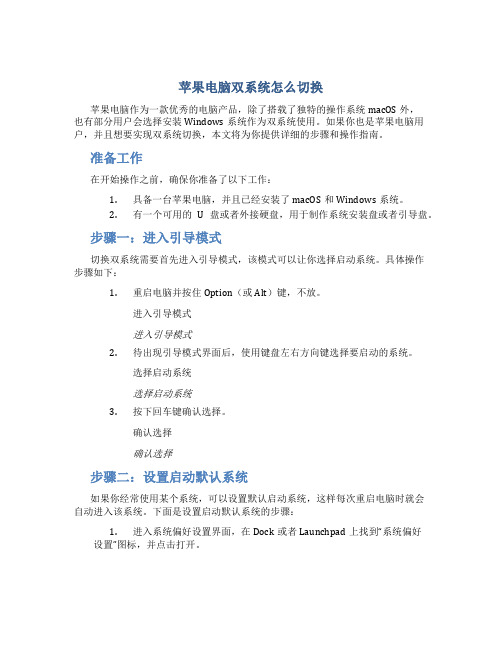
苹果电脑双系统怎么切换苹果电脑作为一款优秀的电脑产品,除了搭载了独特的操作系统macOS外,也有部分用户会选择安装Windows系统作为双系统使用。
如果你也是苹果电脑用户,并且想要实现双系统切换,本文将为你提供详细的步骤和操作指南。
准备工作在开始操作之前,确保你准备了以下工作:1.具备一台苹果电脑,并且已经安装了macOS和Windows系统。
2.有一个可用的U盘或者外接硬盘,用于制作系统安装盘或者引导盘。
步骤一:进入引导模式切换双系统需要首先进入引导模式,该模式可以让你选择启动系统。
具体操作步骤如下:1.重启电脑并按住Option(或Alt)键,不放。
进入引导模式进入引导模式2.待出现引导模式界面后,使用键盘左右方向键选择要启动的系统。
选择启动系统选择启动系统3.按下回车键确认选择。
确认选择确认选择步骤二:设置启动默认系统如果你经常使用某个系统,可以设置默认启动系统,这样每次重启电脑时就会自动进入该系统。
下面是设置启动默认系统的步骤:1.进入系统偏好设置界面,在Dock或者Launchpad上找到“系统偏好设置”图标,并点击打开。
打开系统偏好设置打开系统偏好设置2.在系统偏好设置界面中,找到“启动磁盘”选项,并点击进入。
打开启动磁盘打开启动磁盘3.在启动磁盘界面中,选择你想要设置为默认启动的系统,并点击“重启”按钮。
选择默认启动系统选择默认启动系统4.系统会提示你确认设置,点击“重启”按钮后,电脑将会自动重启并进入设置的默认系统。
确认设置重启确认设置重启步骤三:切换系统如果你想要在两个系统之间切换,可以通过以下操作来实现:1.在任意系统中,点击屏幕右上角的苹果图标,选择“重启…”选项。
重启菜单重启菜单2.在重启界面中,按住Option(或Alt)键不放,并点击“重启”按钮。
重启界面重启界面3.进入引导模式后,选择你想要切换的系统,并按下回车键确认选择。
引导模式引导模式4.电脑将会重启并切换到你选择的系统中。
安卓多系统教程

安卓多系统教程安卓多系统是一种可以在同一台手机或平板电脑上安装两个或多个不同操作系统的技术。
这种技术能够让用户在同一设备上同时使用不同的操作系统,以满足不同的需求和个人偏好。
在本教程中,我将指导您如何安装和配置安卓多系统。
首先,您需要确保您的设备具备一些基本条件。
首先,您的设备必须解锁引导加载程序(bootloader)。
解锁bootloader是一项高级技术操作,可能会使您失去设备的保修,因此在执行此操作之前请确认您已了解相关风险。
其次,您需要有一些基本的电脑知识和技能,以便执行某些操作。
然后,您需要下载并安装一个名为TWRP的自定义恢复模式。
TWRP(Team Win Recovery Project)是一种第三方恢复模式,具有更多的功能和选项,可帮助您在设备上刷入多个操作系统。
您可以在TWRP官方网站上找到适用于您设备的最新版本。
在您下载和安装TWRP之后,您需要下载适用于您所选操作系统的刷机包。
刷机包是一个包含操作系统的压缩文件,您需要将其刷入设备才能安装新的操作系统。
在下载和准备好刷机包之后,您可以按照以下步骤开始安装:1. 将您的设备连接到计算机,通过USB数据线进行连接。
2. 打开计算机上的命令提示符(Windows)或终端(Mac或Linux)。
3. 在命令提示符或终端中,输入“adb devices”命令,以确保您的设备被正确识别。
如果设备名称显示在列表中,则表示您的设备已成功连接。
4. 在命令提示符或终端中,输入“adb reboot bootloader”命令,以进入设备的引导加载程序模式。
5. 在设备的引导加载程序模式中,使用音量键和电源键导航和选择选项,进入设备的恢复模式。
6. 在TWRP恢复模式中,选择“安装”选项,并导航到您下载并准备好的刷机包。
7. 选择刷机包后,滑动以启动刷机过程。
刷机过程可能需要几分钟时间,具体时间取决于刷机包的大小和设备性能。
8. 刷机完成后,重新启动设备。
iPhone手机安装Android 2.2系统

iPhone手机安装Android 2.2系统虽然前段确实已经有国外媒体曝光了iPhone 3G成功安装运行Android 2.2(Froyo)的消息,但一直没有放出安装测试方法教程,笔者经过长时间的参考和摸索,翻译整理归结出来一个行之有效的思路,供用户们参考使用。
iPhone安装运行Android 2.2实测教程目前国外有用户分享出来iPhone 3G通过安装第三方软件,实现iPhone和Android双系统正常运行,笔者第一时间获取并进行整理,总结成如下教程。
准备工作:1、手机尽量为iPhone 3G,iPhone 3GS等用户请不要进行尝试,是根本没法安装测试的。
2、支持Wi-Fi功能的MAC电脑一部。
3、iPhone 3.12固件。
第一部分:1、将iPhone 3G升级到最新的iOS 4.0固件。
2、通过USB连接iPhone,并进入DFU模式,此时iTunes会提示警告询问是否恢复设备。
3、此时在MAC下点击“Shift”同时点击确定恢复至你已经下载的3.12固件即可。
4、还原后可能会提示1015错误提示,这种现象是正常的不必惊慌。
同时iPhone 3GS 不让测试的原因也在于此,3GS是不会提示错误,并无法降级基带的。
5、下载RecBoot文件(点击下载)并退出恢复模式。
接下来按照如下教程破解iPhone。
第二部分:1、在iPhone上安装OpenSSH(点击下载)。
2、安装完成后,在iPhone上做如下设置:“设置-Wi-Fi选择网络-复制IP地址”。
3、接着下载iPhoDroid文件(点击下载)。
4、安装完毕后,打开该应用程序,然后按照屏幕上的说明进行操作。
提醒:MAC和iPhone必须在同一局域网络内。
iPhoDroid软件界面截图第三部分:1、接着在第二部分完成之后,需要下载并运行“iPhoDroid Runtime”文件(点击下载)。
2、完成之后调整至恢复模式进入iPhone。
珍藏你的iPhone 让iPhone变身Android

AP [ PI P F E
— —
的
系统 ,所 以 需要 完全 操 作ih n S P o e0 的话 ,我 们 的 电脑 系统 必 须 是 Ln x iu
才行 。
1首先安装虚拟机程 ̄V wa 7 在 电 . -M r . - e 0
脑上 。
2 进入 虚拟机V ae70 . Mw r . ,准 备安装
上 ,出现 宇样 后松手 ,A d i 会被启动 。 nrd o就
我们都 知道 ,所有 的A do 系统 手机都至 n rd i 个按键 ,但 是可怜 的ih n只有个H ME Poe O 0 这 时i o e 白一 下 ,然 后变成o e i o . P n会 h p n o t 少有4 b
果粉不是 因为拥 有苹 果最新 的一 系 列 产品 ,而是 收藏了 苹果早 期有 代 表 性的产 品 ,例 如A p p l 我们 眼 e在 中。i o e P n 或许已经 开始沦 落到具 h
i 霸
鬓窝墨
■:
1虚拟机 程]V ws .  ̄ M r 7 。如果疯友们不想把 自己的电脑硬盘分成E T 等分 区,就是为 了弄个 - e 0 X4
3 这 个 时候 ,LN X . IU 系统 下 的终 端 会 显示 :
; n o n c d ! l a > < d rs> t l t n e t :< e me a de s 】o i c e e i fn
e daf , < l a >@<d r s ] l >t n l ~ f n me [ a de >:e o i e i e s <n
设置 ”。
根据个人喜好设置Me o ,也就 m r y
是分配给这个 系统的 内存 ;旧 4 ) 设置 网络 ,也就是让虚拟机里 的 U u ̄ nx 上网 :( 】 图5
苹果电脑装双系统教程
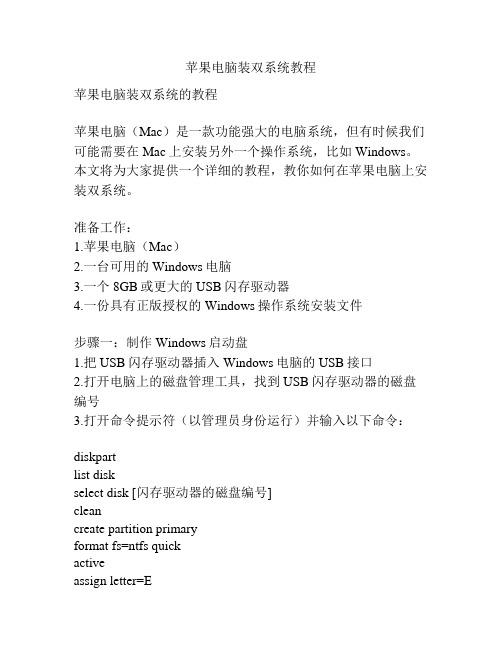
苹果电脑装双系统教程苹果电脑装双系统的教程苹果电脑(Mac)是一款功能强大的电脑系统,但有时候我们可能需要在Mac上安装另外一个操作系统,比如Windows。
本文将为大家提供一个详细的教程,教你如何在苹果电脑上安装双系统。
准备工作:1.苹果电脑(Mac)2.一台可用的Windows电脑3.一个8GB或更大的USB闪存驱动器4.一份具有正版授权的Windows操作系统安装文件步骤一:制作Windows启动盘1.把USB闪存驱动器插入Windows电脑的USB接口2.打开电脑上的磁盘管理工具,找到USB闪存驱动器的磁盘编号3.打开命令提示符(以管理员身份运行)并输入以下命令:diskpartlist diskselect disk [闪存驱动器的磁盘编号]cleancreate partition primaryformat fs=ntfs quickactiveassign letter=Eexit4.打开Windows操作系统的ISO文件,选择所有文件,并将其复制到USB闪存驱动器的根目录步骤二:在Mac上创建分区1.打开“启动盘工具”(在"应用程序/实用工具"文件夹中)2.选择USB闪存驱动器,单击“擦除”选项卡并选择“Mac OS 扩展(日志式)”格式3.单击“应用”按钮以开始擦除USB闪存驱动器并格式化为Mac可读的文件系统步骤三:分区Mac硬盘1.打开“磁盘工具”(在"应用程序/实用工具"文件夹中)2.选择Mac硬盘,单击“分区”选项卡3.单击右下角的“+”按钮以添加新的分区,设置分区大小为所需容量,并选择“exFAT”格式4.命名新分区并单击“应用”按钮以应用更改步骤四:安装Windows1.重启Mac电脑并按住Option键直到出现启动选项2.选择USB闪存驱动器作为启动设备,并按下回车键3.选择“自定义(高级)”安装选项4.选择新分区作为Windows的安装目标并继续安装5.按照Windows安装程序的指示进行安装步骤五:安装引导程序1.在Mac上,打开“启动盘工具”并选择Mac硬盘2.单击“恢复”选项卡3.选择“恢复从”下拉菜单中的Mac硬盘以及“恢复到”下拉菜单中的新分区4.单击“恢复”按钮以开始恢复5.重启Mac电脑并按住Option键直到出现启动选项6.选择新分区作为启动设备,按下回车键现在您的苹果电脑上已经安装了双系统。
苹果mac双系统安装教程

苹果mac双系统安装教程苹果Mac双系统安装教程苹果Mac电脑是一款优秀的操作系统,但有时候我们可能需要安装其他操作系统,比如Windows,以便能够运行一些只支持Windows的软件。
下面将为大家提供一个简单的苹果Mac双系统安装教程,帮助大家轻松实现在Mac电脑上安装双系统。
步骤一:备份数据在进行任何操作系统安装前,务必做好全面备份。
因为在安装双系统过程中,可能会出现一些意外情况导致数据丢失,所以在进行任何操作前都应该备份数据。
步骤二:确定系统版本在安装双系统之前,我们需要确定将要安装的Windows版本。
根据Windows版本的不同,安装方法可能会有所区别。
所以在开始安装前,需要了解所安装版本的要求和限制。
步骤三:准备安装介质要安装Windows系统,我们需要准备一个Windows安装盘或者制作一个可启动的Windows安装U盘。
可以从Windows官方网站下载Windows ISO文件,并使用Boot Camp助理来按照官方步骤制作可启动的U盘。
步骤四:分区在安装Windows之前,我们需要为Windows系统分配一部分空间。
打开“应用程序”文件夹中的“实用工具”文件夹,并运行“磁盘工具”。
选择Mac硬盘,并点击“分区”按钮。
然后,将一个新的分区添加到硬盘上,并设置给Windows系统使用。
确定设置后,点击“应用”按钮。
步骤五:安装Windows在准备好安装介质和分区之后,我们可以开始安装Windows系统了。
将制作好的Windows安装U盘插入Mac电脑,并重新启动电脑。
按住“Option”键,直到出现启动菜单。
选择Windows安装U盘并按下回车键。
在启动Windows安装程序后,按照安装过程的指示进行操作。
选择要安装的语言和版本,并将Windows安装到我们之前创建的分区上。
根据程序要求进行设置,并等待安装过程完成。
步骤六:安装驱动程序在Windows系统安装完成后,我们需要安装Mac电脑所需的驱动程序,以确保各种硬件和功能能够正常工作。
史上最全面的苹果IPAD2 ITUNES 苹果改WIN7双系统教程

谢谢!!!
预设使用Mac或Windows开机
虽然装了双系统使用,你一定会比较常用某个操作系统,你可以把常用的操作系统设定为 预设开机,如果要用另外一个系统时再使用上面教你的"噹"一声前按住option来选择操作系 统~?首先,迚入"系统偏好设置"里的"启动磁盘"
然后,选择你要开机的那个硬盘操作系统(会亮蓝底),然后按"重新开机",这样电脑 就是以你刚刚选择的那个硬盘为预设开机囉,如果你要预设是Windows开机的话, 你就选Boot Camp的那个分区
第三步
如何添加音乐图片视频应用程序
将音乐图片视频应用程序添加到设备中分为2个步骤:
第一个步骤,把这些媒体文件添加到itunes的资料库里
第二个步骤,连接上设备选择要同步的东西开始同步就行了
第一步骤: 我们现在只以音乐为例,将音乐添加到ITUNES中有2种方法,首先 讲第一种方法 第一种方法是直接将电脑里的音乐直接拖里ITUNES里面
第二种方法:点击左上角文件,添加文件到资料库!
安装应用程序
点击应用商店,这里请注意,上面可以选择终端,不要选错....选择自己喜欢 的软件下载下来(右边可以选 择软件的大类)
下载完成之后,点击IPAD,再点击应用程序,这样就可以将下载下来的软件同步到我们 的终端设备中了
勾选你想安装的软件,点击右下角的应用,就可以了
再来,点选Format(格式化)这个选项,把分区格式化成NTFS格式,才能继续。
接着就是等待安装的时间
开机时选择启动Mac OS X或者Windows
等您在您的Mac上安装完Windows后,就可以自由地在两个操作系统间切换了,只要在开 机时按住"option"键,就会出现以下的图示,利用左右键或者鼠标,甚至用Apple remote都可 以来选择要启动MacOSX或者Windows!
iphone装安卓教程
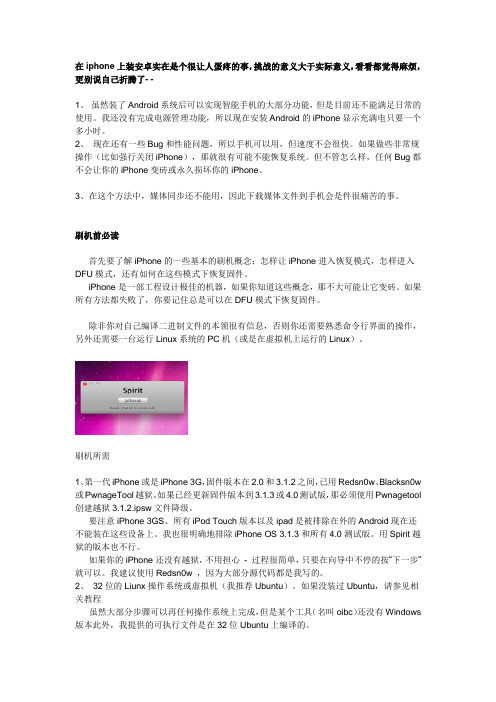
在iphone上装安卓实在是个很让人蛋疼的事,挑战的意义大于实际意义,看看都觉得麻烦,更别说自己折腾了- -1、虽然装了Android系统后可以实现智能手机的大部分功能,但是目前还不能满足日常的使用。
我还没有完成电源管理功能,所以现在安装Android的iPhone显示充满电只要一个多小时。
2、现在还有一些Bug和性能问题,所以手机可以用,但速度不会很快。
如果做些非常规操作(比如强行关闭iPhone),那就很有可能不能恢复系统。
但不管怎么样,任何Bug都不会让你的iPhone变砖或永久损坏你的iPhone。
3、在这个方法中,媒体同步还不能用,因此下载媒体文件到手机会是件很痛苦的事。
刷机前必读首先要了解iPhone的一些基本的刷机概念:怎样让iPhone进入恢复模式,怎样进入DFU模式,还有如何在这些模式下恢复固件。
iPhone是一部工程设计极佳的机器,如果你知道这些概念,那不大可能让它变砖。
如果所有方法都失败了,你要记住总是可以在DFU模式下恢复固件。
除非你对自己编译二进制文件的本领很有信息,否则你还需要熟悉命令行界面的操作,另外还需要一台运行Linux系统的PC机(或是在虚拟机上运行的Linux)。
刷机所需1、第一代iPhone或是iPhone 3G,固件版本在2.0和3.1.2之间,已用Redsn0w、Blacksn0w 或PwnageTool越狱。
如果已经更新固件版本到3.1.3或4.0测试版,那必须使用Pwnagetool 创建越狱3.1.2.ipsw文件降级。
要注意iPhone 3GS、所有iPod Touch版本以及ipad是被排除在外的Android现在还不能装在这些设备上。
我也很明确地排除iPhone OS 3.1.3和所有4.0测试版。
用Spirit越狱的版本也不行。
如果你的iPhone还没有越狱,不用担心- 过程很简单,只要在向导中不停的按“下一步”就可以。
我建议使用Redsn0w ,因为大部分源代码都是我写的。
苹果怎样用U盘装双系统

假若你想安装双系统,在网上查了很多教程写的好像都不是很明确,而且适用的mac os 都是比较老的,在mac最新的10.8.3的情况下安装的,还有就是很多人的mbp都带有光驱,所以可以用光盘安装就方便多了。
研究后决定写一个更简易明了的给广大新入手mac 用户,想安装双系统,但又没有光驱或者win7光盘的用户!让你们全都会用u盘安装双系统第一步:最好具备两个个4G以上容量的u盘。
注意里面不要放任何东东,重要或者不重要。
到时在mac 中制作win7启动盘时会全无的。
还有就是win7的镜像文件(最好安装64位系统)。
win7中文旗舰版官方镜像下载地址:cn_windows_7_ultimate_x64_dvd_x15-66043.iso (3.11 GB)下载好了以后就放在mac的桌面,不要放到其他位置!!!到时候mac可能找不到路径!然后就是准备下载win7系统下的 mac 硬件驱动。
就在mac 里面下载,不要去其他地方找了,太麻烦了,虽说用Boot Camp下载的速度不快,但是也不像网上说的巨慢到几个小时才能下载完。
大概用了将近一个小时吧!6M的宽带!下载步骤:打开Boot Camp后点击继续!再就只需要把中间的钩上,上下两个框框先不勾!这个就是用mac下载win7上的硬件驱动。
大概有820MB左右。
这样下载比较好,他会自动检测你mac的硬件,找到相应的驱动。
!!!重点!下载前把准备好的第一个空的u盘插入到mac上,因为这个驱动是直接下载到移动磁盘的。
所以会自动下载到插在mac上的u盘里。
下载好后就推出u盘,留着最后在win7 系统下安装驱动时用第二步:以上都是准备工作!接下来才是重点!准备好后再次打开 Boot Camp 点击继续,先把准备好的第二个空的u盘插入mac中然后再钩上“创建window 7或更高版本的安装磁盘”和“安装 windows 7 或更高版本”这两个选项。
然后点击继续!!!接下来就是选择最开始下载好的win7镜像文件,mac一般会是自动选择放在桌面的这个win7镜像文件,如果没有自动选择的话,请手动选取。
苹果Mac OS X 10下装xp双系统详细图解

苹果Mac OS X 10.5下装XP双系统详细图解以下图片均为乐园实物拍摄.开机,进入苹果操作系统。
1、在桌面显示的图标中选择左边第一个“Finder”图片附件: 1.JPG (2008-5-29 16:01, 20.36 K)2、双击“Finder”,在左边的目录下选择“应用程序”,在右边的显示窗口中选择最后一个“实用工具”。
图片附件: 2.JPG (2008-5-29 17:13, 18.26 K)图片附件: 3.JPG (2008-5-29 17:13, 26.35 K)3、双击“实用工具”,在显示的窗口中选择“BootCamp助理”。
图片附件: 5.JPG (2008-5-29 16:01, 37.05 K)单击“继续”图片附件: 6.JPG (2008-5-29 17:19, 23.31 K)4、这里是分区啦!Windows分区最好不要超过“32G”,这样windows分区格式就可以选择FAT32,在MACOS里就可以读写Windows分区;如超过32G,则分区格式只能选NTFS,这样的话MAC OS就只能读windows分区,而不能写了。
图片附件: 7.JPG (2008-5-29 16:01, 14.19 K)图片附件: 9.JPG (2008-5-29 16:01, 12.49 K)分区中。
图片附件: 10.JPG (2008-5-29 16:01, 18.72 K)5、这里插入“Windows”光盘开始安装。
插入光盘后稍等几秒,单击“开始安装”。
图片附件: 8.JPG (2008-5-29 17:26, 19.55 K)图片附件: 11.JPG (2008-5-29 16:03, 19.12 K)按照它的提示来操作。
图片附件: 12.JPG (2008-5-29 16:03, 20 K)图片附件: 13.JPG (2008-5-29 16:03, 23.03 K)6、特别提醒(这一步至关重要的):一定要选择“C分区(BOOTCAMP)”,不然你原来的系统就会被格掉,安装将无法继续!图片附件: 14.JPG (2008-5-29 16:03, 21.13 K)7、这里用“FAT格式化磁盘分区”图片附件: 15.JPG (2008-5-29 16:03, 24.74 K)按键“F”图片附件: 16.JPG (2008-5-29 16:03, 17.1 K)图片附件: 17.JPG (2008-5-29 16:03, 18.2 K)图片附件: 18.JPG (2008-5-29 16:03, 19.55 K)格式化完成后电脑会自动重启。
手机双系统制作教程

手机双系统制作教程手机双系统是指在一部手机上同时安装两个不同的操作系统,让用户可以在同一设备上切换使用不同的系统。
下面将为大家提供一份手机双系统制作教程。
步骤一:备份数据在开始制作手机双系统之前,一定要先备份手机中的重要数据,以免造成数据丢失。
可以使用云备份或将数据转移到电脑上。
步骤二:解锁手机Bootloader不同手机品牌和型号解锁Bootloader的方式不同,可以通过搜索各自的官方网站或相关技术论坛来获得具体的解锁步骤和工具。
解锁Bootloader将会清除手机中的所有数据,请在备份后再进行此步骤。
步骤三:安装第一个操作系统选择一个你想要安装的第一个操作系统,将其刷入手机。
具体的刷机方法可以在相关论坛上找到详细的教程。
一般需要下载对应的ROM包,然后通过刷机工具将ROM包刷入手机中。
步骤四:安装第二个操作系统安装第二个操作系统与安装第一个操作系统的步骤类似。
首先找到你想要的第二个操作系统的ROM包和刷机工具,然后将ROM包刷入手机中。
步骤五:切换系统完成以上步骤后,你的手机已经具备了双系统功能。
通过进入手机的恢复模式(不同手机进入恢复模式的方式不同,具体可搜索相关论坛),你可以在恢复模式下选择要启动的操作系统。
注意事项:1. 在刷入新系统前,请仔细阅读ROM包和刷机工具相关的使用说明,并确认其适用于你的手机型号。
2. 刷机有一定风险,请慎重操作。
备份好数据,并确保有原机的救砖方案(通过搜索ROM包刷入工具的论坛,一般会提供相关救砖ROM)。
3. 刷机在某些情况下可能会导致手机保修失效,请谨慎操作。
4. 切换系统时,应确保手机电量充足,以免因电量不足导致刷机失败。
综上所述,这是一份手机双系统制作教程。
在本文所提供的步骤和注意事项的指导下,你可以掌握手机双系统制作的基本流程。
然而,鉴于不同手机品牌和型号的差异,具体的操作步骤可能会有所不同,请务必在操作前查阅相关资料,并确保你能正确理解和执行每一步骤。
苹果又出了一个 Android 应用,帮你搬家去 iPhone

这个将随下一代操作系统 iOS 9 一起发布的应用,会是苹果自己做的第二个 Android 应用。第一个是稍稍早于它宣布的 Apple Music,已经收到了几家竞争对手的“问候”。 iPhone 的销量在 2015 年第一季度达到 7447 万台。不仅再年多卖出 41% 。一切顺利的背后,是智能手机市场饱和和增长 放缓。智能手机之争越来越看谁能在各自阵营转化越来越多的用户。 其它手机厂商也推出过类似的应用,比如三星就有一个叫做 Smart Switch 的应用将 iPhone 上的数据通过 iCloud 转移到三星 Galaxy 系列手机上。微软也有过迁移到 Windows Phone 的应用。但这一次,苹果做的更彻底。
首页图来自:gottabemobile 题图来自:iMore
喜欢这篇文章?去 App 商店搜 好奇心日报 ,每天看点不一样的。 好奇心日报 , 每个时代都有最好的媒体。
苹 果 又 出 了 一 个 Android 应 用 , 帮 你 搬 家 去 iPhone
今年前两个季度,苹果卖出了破纪录的 iPhone。它的 CEO 库克年初曾经说过,大部 分 iPhone 6 用户之前都是 Android 用户。 现在苹果出了一个新应用 Move to iOS,让 Android 用户换成 iPhone 更简单。 这是一个能兼容 Android 和 iOS 两个平台的应用。同时在你的旧 Android 手机和新苹 果手机上安装它,就可以把所有数据通过云端搬运到新手机上。 这包括通讯录、历史短信、邮箱列表、浏览器书签收藏和照片这些常规搬迁,也包括 自动添加你在旧手机上的应用。苹果将会扫描一遍你的应用列表,把其中所有找得到 对应 iPhone 版的应用,重新自动下载到新手机上。如果它在 iPhone 上要付费,就会 被添加到 iTunes 愿望清单里。等待你的同意之后再购买。
iPhone4可安装Android实现双系统启动
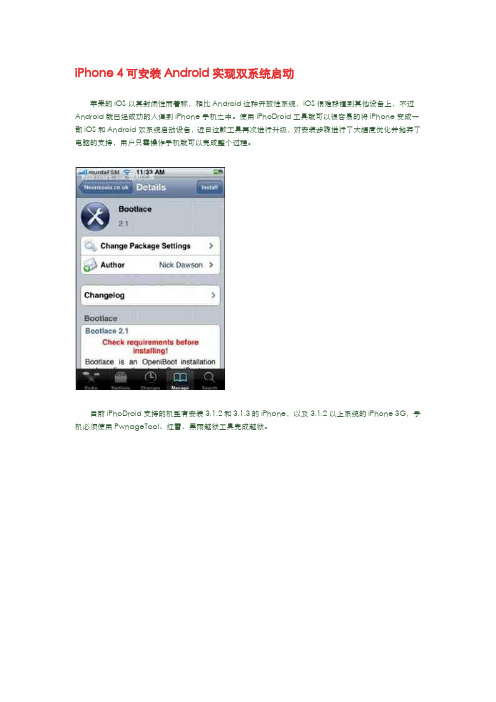
iPhone 4可安装Android实现双系统启动苹果的iOS以其封闭性而著称,相比Android这种开放性系统,iOS很难移植到其他设备上,不过Android就已经成功的入侵到iPhone手机之中。
使用iPhoDroid工具就可以很容易的将iPhone变成一部iOS和Android双系统启动设备,近日这款工具再次进行升级,对安装步骤进行了大幅度优化并抛弃了电脑的支持,用户只需操作手机就可以完成整个过程。
目前iPhoDroid支持的机型有安装3.1.2和3.1.3的iPhone,以及3.1.2以上系统的iPhone 3G,手机必须使用PwnageTool、红雪、黑雨越狱工具完成越狱。
首先需要在Cydia中添加链接,然后寻找并安装Bootlace。
成功安装之后会看到桌面上出现Bootlace图标。
打开Bootlace然后安装OpeniBoot,打开之后点击iDroid并进行安装。
在iDroid安装完成之后,iPhone就可以成为一部双启动手机。
用户可以使用电源键或Bootlace应用选择重启手机,然后点击“QuickBoot”按钮,选择Android图标即可进入Android系统。
安装视频教程:/player.php/sid/XMTk1MDg5NTky/v.swfiPhone 2G/3G安装Android2.2这是一篇翻译的文章,我是第一次看到可以在iphone 或者ipod touch上安装android系统,但是google一下,发现很多“图文教程”,但是这篇文章介绍的方法和目前的不太一样,那就是不需要连接电脑,而是直接通过你的掌上设备的Cydia来安装,所以还是介绍一下,E文好的直接看原文。
也许在你的iphone 2G/3G(当然,老的ipod touch也是可以的)上安装android系统的方式是通过之前介绍过的iPhoDroid,但问题是你需要电脑来完成整个安装的过程,但是感谢Bootlace 2.1的出现,现在你不需要连接任何PC或者MAC,也可以在你的iphone 2G/3G上安装Android 2.2.1 Froyo了。
一个神奇的手机套:让苹果实现双卡双待+能用安卓系统,够黑科技

一个神奇的手机套:让苹果实现双卡双待+能用安卓系统,够黑科技优点:1、做工不错,质感好;2、功能强大,iPhone的好帮手。
缺点:1、造型比较阳刚,妹子味道较少;2、无通话录音、只有铃声无震动、耳机接口不方便;3、iso10暂时连接不稳定。
iPhone是目前为止最好用,最智能的手机,代表着手机行业的最高水准。
不过就是这样一款最高水准的手机,却因为很多自己固有的坚持,和安卓相比思想十分落后。
比如不能支持双卡双待、不能双开微信等应用、电池容量小、7以前起步版本的iPhone只有16G,根本不够用。
这些问题在安卓上都能轻松得到解决,但在iPhone上却总是一大遗憾。
不过也真是因为iPhone的不完美,催生了一大堆的周边硬件产业的发展,就有这样一家厂商,生产了一个iPhone专用手机套,带上它就能实现双开双待、安卓ios任意切换,还能给手机充电、为手机扩容、实现微信QQ双开,解决上述遗憾,这就是我今天要分享的主角,名字也十分霸气——机甲,一款专为苹果打造的超级装备。
外观设计:霸气十足,质感不错机甲的外包装十分简洁,纯白色的包装盒正面是机甲的侧面。
目前的机甲只支持iPhone6/6s或者iPhone 6 Plus/6s Plus四款机子,本次我拿到手的是支持iPhone6/6s的机甲,也是适合我的6s手机的。
包装盒的背面详细罗列了,这款超级设备的各项主打功能,功能还是很强大的,让我有些期待,这个黑科技会让我的iPhone变成什么样子呢?配件上十分简单,主要由机甲、说明书、保修卡、充电线以及一个充电头,毕竟机甲是内置1700mAh电池的,也是需要充电的。
机甲的整个设计十分阳刚,加上纯黑色的配色,很有神秘感。
后壳是一种半软的材质,上面印有立体感明显的花纹,摸起来比较舒服,也不会留下指纹。
形状上相比普通手机套,底部多出一个锥形的设计,显得更长。
三围也达到:160.5*5.55*70mm,也不算轻薄,但考虑到其内置了电池、CPU、储存空间等硬件,也还可以理解。
iPhone可实现iOS+Android双系统图文教程
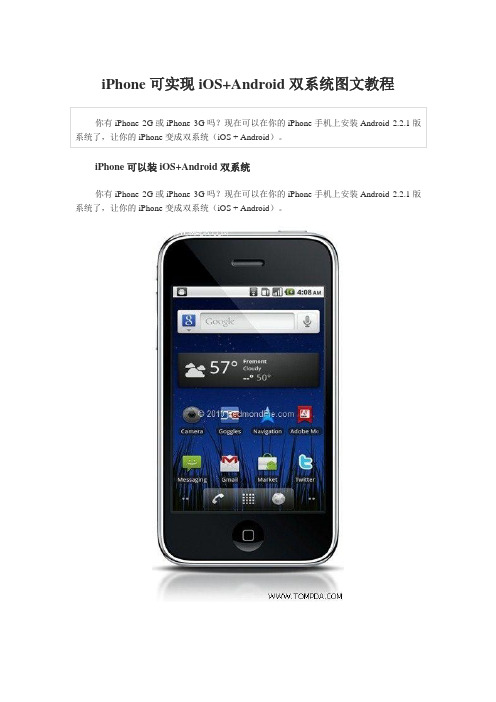
iPhone可实现iOS+Android双系统图文教程
你有iPhone 2G或iPhone 3G吗?现在可以在你的iPhone手机上安装Android 2.2.1版系统了,让你的iPhone变成双系统(iOS + Android)。
iPhone可以装iOS+Android双系统
你有iPhone 2G或iPhone 3G吗?现在可以在你的iPhone手机上安装Android 2.2.1版系统了,让你的iPhone变成双系统(iOS + Android)。
安装方法也非常简单,并且并不需要通过电脑,只要你的iPhone 2G系统是3.1.2/3.1.3,iPhone 3G是3.1.2/3.1.3/4.0/4.0.1/4.0.2/4.1,就可以从Cydia安装外挂Bootlace 2.1,变身iDroid (iDroid 是指运行Android 的iPhone)。
看看教程,简单的就好像更新普通的Android手机一样,这让还不能升级到Android 2.2系统的Android用户情何以堪,当然,聊以自慰的是iPad还装不上。
iOS+Android双系统教程
iOS+Android双系统教程:第一步:越狱,加源“/”,安装“Bootlace” 。
第二步:装好后主屏幕上就会有这个显示
第三步:进入“Bootlace”,安装“OpeniBoot”。
第四步:安装好“OpeniBoot”后,找到“iDroid”安装。
最后,iDroid成功安装后,点击“QuickBoot”选项卡,就可以重新启动进入Android,这样你就拥有双系统了。
- 1、下载文档前请自行甄别文档内容的完整性,平台不提供额外的编辑、内容补充、找答案等附加服务。
- 2、"仅部分预览"的文档,不可在线预览部分如存在完整性等问题,可反馈申请退款(可完整预览的文档不适用该条件!)。
- 3、如文档侵犯您的权益,请联系客服反馈,我们会尽快为您处理(人工客服工作时间:9:00-18:30)。
iPhone可实现iOS+Android双系统图文教程
你有iPhone 2G或iPhone 3G吗?现在可以在你的iPhone手机上安装Android 2.2.1版系统了,让你的iPhone变成双系统(iOS + Android)。
iPhone可以装iOS+Android双系统
你有iPhone 2G或iPhone 3G吗?现在可以在你的iPhone手机上安装Android 2.2.1版系统了,让你的iPhone变成双系统(iOS + Android)。
安装方法也非常简单,并且并不需要通过电脑,只要你的iPhone 2G系统是3.1.2/3.1.3,iPhone 3G是3.1.2/3.1.3/4.0/4.0.1/4.0.2/4.1,就可以从Cydia安装外挂Bootlace 2.1,变身iDroid (iDroid 是指运行Android 的iPhone)。
看看教程,简单的就好像更新普通的Android手机一样,这让还不能升级到Android 2.2系统的Android用户情何以堪,当然,聊以自慰的是iPad还装不上。
iOS+Android双系统教程
iOS+Android双系统教程:第一步:越狱,加源“/”,安装“Bootlace” 。
第二步:装好后主屏幕上就会有这个显示
第三步:进入“Bootlace”,安装“OpeniBoot”。
第四步:安装好“OpeniBoot”后,找到“iDroid”安装。
最后,iDroid成功安装后,点击“QuickBoot”选项卡,就可以重新启动进入Android,这样你就拥有双系统了。
